Презентация на тему: » Paint – простейший графический редактор, предназначенный для создания и редактирования растровых графических изображений в основном формате. Он приемлем.» — Транскрипт:
2 Paint – простейший графический редактор, предназначенный для создания и редактирования растровых графических изображений в основном формате. Он приемлем для создания простейших графических иллюстраций, в основном схем, диаграмм и графиков, которые можно встраивать в текстовые документы; в Paint можно создавать рекламу, буклеты, объявления, приглашения, поздравления и др.
3 В программе имеются различные средства и инструменты для художественного творчества – палитра цветов, кисть, аэрозольный баллончик, ластики для стирания, карандаши для рисования геометрических фигур (линий, прямоугольников, эллипсов, многоугольников). Редактор позволяет вводить тексты, и богатый набор шрифтов из комплекта Windows дают возможность выполнять на картинках эффектные надписи. Имеются и ножницы для вырезания фрагментов картинки, — вырезанный элемент можно переместить, скопировать, уменьшить, увеличить, развернуть и т.д.
Paint 3D — Новая версия Paint в Windows 11. Вышло последнее обновление
4 Проведение прямых и кривых линий различной толщины и цвета. Использование кистей различной формы, ширины и цвета. Построение различных фигур — прямоугольников, многоугольников, овалов, эллипсов — закрашенных и не закрашенных. Помещение текста на рисунок. Использование преобразований — поворотов, отражений, растяжений и наклона.
5 Для запуска графического редактора Paint используется следующий способ: кнопка Пуск, пункты подменю Программы, Стандартные и Графический редактор Paint. Для окончания работы с Paint можно использовать пункты меню Файл, и далее Выход.
9 Карандаш — при нажатой левой кнопки мыши за курсором мыши рисуется его след выбранного цвета. Кисть — действие похоже на карандаш, но можно менять форму кисти — кружок, квадратик, линия и др. Распылитель — рисование с эффектом распыления краски. Ластик — для стирания части рисунка. Можно менять размер ластика.
Заливка — позволит закрасить выбранным цветом внутреннюю часть произвольной замкнутой области. Линия — предназначена для рисования прямой линии (отрезка) выбранного цвета и толщины. Кривая — предназначена для рисования гладких кривых линий, соединяющих заданные точки, выбранного цвета и толщины.
Сначала проводят прямую линию, затем при нажатой левой кнопке мыши кривую можно дважды изогнуть в указанных направлениях. Прямоугольник — используется для рисования закрашенных и незакрашенных прямоугольников и квадратов. Многоугольник — рисование многоугольников. Эллипс — рисование эллипса, вписанного в намеченный прямоугольник. Округленный прямоугольник — рисование прямоугольника с округленными вершинами.
Источник: www.myshared.ru
Инструменты графического редактора Paint
Графический редактор – это прикладная программа (приложение), которая позволяет перейти от работы с изображением на бумаге с помощью карандаша и кисти к более удобным, быстрым и экономичным действиям, а также добавляет другие способы рисования, живописи и графики. Это позволяет использовать его в различных областях жизни, делая работу менее трудоемкой.
C# .NET Windows Form | СОЗДАЁМ PAINT НА C#
Графический редактор PAINT является базовым графическим средством Windows 95. Редактор предназначен для работы с растровыми изображениями — изображениями, построенными из множества отдельных цветных точек (пикселов), подобно тому, как формируется изображение на экране монитора. Каждое изображение имеет строго определенный размер по вертикали и горизонтали (измеряется в пикселах) и использует заранее заданное число цветов.
Пуск-Программы-Стандартные-Графический редактор Paint.
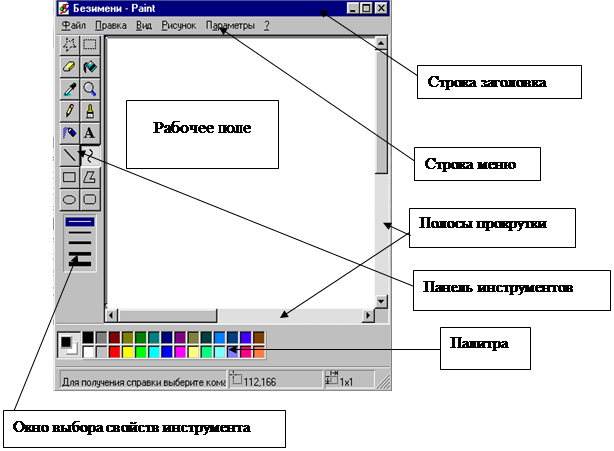 |
Рис. 1 Рабочий экран графического редактора Paint
Инструменты графического редактора Paint
Рассмотрим инструменты графического редактора и способы их применения.
Набор инструментов редактора:
| Выделение | Кнопки инструмента | Под панелью инструментов |
| При помощи этого инструмента можно задать или выделить фрагмент рисунка контуром (пунктирной линией). Затем над выделенным фрагментом можно совершать различные действия: скопировать или переместить. Если держать клавишу Ctrl, то происходит копирование. Если держать клавишу Shift, то остается «след», который удобно применять при создании орнаментов, бордюров и т.п. Режим совмещения определяет поведение фонового цвета объекта. В первом случае — сохраняется фоновый цвет, во втором — рассматривается как прозрачный. |  Выделение прямоуголь-ной области Выделение прямоуголь-ной области |
 Режимы совмещения объектов Режимы совмещения объектов |
 Выделение произвольной области Выделение произвольной области |
||
| Ластик | ||
| Ластик стирает изображение, т.е. закрашивает части рисунка, над которым был проведен, цветом фона. Форма ластика выбирается в окне свойств. Если случайно стерт нужный фрагмент, используйте команду Правка-Отменить. | 
|
 |
| Заливка | ||
| При помощи этого инструмента любую замкнутую область рисунка можно закрасить основным цветом. Если граница закрашиваемой области имеет разрывы, то «краска» пройдет через разрыв и заполнит оставшуюся часть рабочего поля (в этом случае можно отменить заливку). Небольшие разрывы в границе закрашиваемой области можно «заделать» в режиме увеличения. |  |
|
| Выбор цветов | ||
| Этот инструмент позволяет скопировать цвет объекта. Для этого выберите его в наборе инструментов, укажите на объект, цвет которого следует скопировать, укажите на область, цвет которой нужно изменить. |  |
| Масштаб | ||
| При выборе «масштаба» рабочее поле можно увеличить в 2, 6, 8 раз, что удобно при редактировании мелких частей рисунка. Масштаб можно менять с помощью команды Вид-Масштаб-Выбрать: 100%, 200%, 400%, 600%, 800%. Вид-Масштаб-Крупный — 400%. Вид-Масштаб-Показать сетку — показывает «клеточки», по которым удобно рисовать. | 
|
 |
| Карандаш | ||
| Позволяет провести линию шириной в один пиксел. По нажатию левой клавиши мыши пиксел закрашивается основным цветом. Этот инструмент похож на обычный карандаш, т.е. он предназначен для рисования от руки. Для того, чтобы провести строго вертикальную или горизонтальную линию нужно во время рисования удерживать нажатой клавишу Shift. (Этот прием действует и при работе с другими инструментами!). |  |
|
| Кисть | ||
| Кистью можно пользоваться также, как кистью художника. Толщина и цвет оставляемой линии определяется выбранной формой кисти и основным цветом. |  |
 |
| Распылитель | ||
| Распылитель краски создает «размытое» пятно основного цвета. Напыленная область имеет форму, заданную свойствами инструмента. Скорость с которой Вы перетаскиваете курсор, определяет плотность напыления. Распылителем удобно оттенять трехмерные объекты. Распылите используется, например, при рисовании облаков, крон деревьев, клубов дыма и т.п. | 
|
 |
| Текст — Надпись | ||
| Надпись создается в три этапа. 1. После выбора инструмента Текст необходимо создать рамку, внутри которой будет находится текст. 2. После создания рамки появится окно Шрифты, в котором можно выбрать параметры шрифта. 3. Форматирование текста. Можно выбирать параметры шрифта, изменять размеры рамки.! Все операции нужно проводить внутри текстовой рамки. После щелчка за пределами рамки, текст становится частью рисунка и его нельзя редактировать и форматировать. |  |
 |
Следующие инструменты редактора Paint позволяют рисовать линии и стандартные геометрические фигуры, которые иногда называют примитивами.
Рисование выполняют протягиванием мыши , т.е. нажимают и удерживают левую кнопку мыши, «протягивают» курсор в нужное положение и затем отпускают кнопку мыши.
После выбора инструмента в окне под панелью инструментов можно выбрать тип линии и способ заполнения фигуры.
Существуют три способа заполнения.
Рисуется только контур фигуры
Контур фигуры рисуется основным цветом, а заполнение (заливка) — дополнительным цветом.
И контур, и внутренняя область фигуры заполняются одним дополнительным цветом.

Палитра цветов (находится в нижней части экрана).
На рисунке (см. окно слева) выбран основной цвет – черный, дополнительный – белый.
Основной цвет выбирают щелчком левой кнопки на палитре цветов, а дополнительный цвет — щелчком правой кнопки.
| Прямая | Кнопка инструмента | Под панелью инструментов |
| 1. Толщина линии задается в окне под панелью инструментов. Линию рисуют методом протягивания. 2. Нажатие клавиши Shift позволяет провести линию строго горизонтально, вертикально или под углом в 45 и 135 градусов. | 
|
 |
| Кривая | ||
| Служит для рисования кривых. Рисунок выполняют в три приема. 1. Проводят отрезок прямой, концы которого совпадают с концами отрезка будущей кривой. Затем дважды изгибают отрезок следующим образом. 2. Каждый изгиб выполняют щелчком мыши в стороне от отрезка и протягиванием указателя мыши. | 
|
 |
| Прямоугольник | ||
| Служит для создания прямоугольников. Правильная фигура — квадрат образуется, если при рисовании нажать клавишу Shift. |  |
 |
| Скругленный прямоугольник | ||
| Служит для создания прямоугольников. Правильная фигура — скругленный квадрат образуется, если при рисовании нажать клавишу Shift. |  |
 |
| Многоугольник | ||
| Позволяет рисовать произвольный многогранник. Стороны многоугольника рисуют последовательно методом протягивания. Каждый последующий отрезок автоматически начинается в конце предыдущего отрезка. | 
|
 |
| Эллипс | ||
| Позволяет рисовать эллипсы. При нажатой клавише Shift будут рисоваться строго окружности. |  |
 |
Источник: studopedia.ru
Лабораторная работа № 5. Графический редактор Paint для Windows Введение
Графический редактор – это прикладная программа (приложение), которая позволяет перейти от работы с изображением на бумаге с помощью карандаша и кисти к более удобным, быстрым и экономичным действиям, а также добавляет другие способы рисования, живописи и графики. Это позволяет использовать его в различных областях жизни, делая работу менее трудоемкой.
Графический редактор PAINT является базовым графическим средством Windows 95. Редактор предназначен для работы с растровыми изображениями — изображениями, построенными из множества отдельных цветных точек (пикселов), подобно тому, как формируется изображение на экране монитора. Каждое изображение имеет строго определенный размер по вертикали и горизонтали (измеряется в пикселах) и использует заранее заданное число цветов.
Пуск-Программы-Стандартные-Графический редактор Paint.
Рис. 1 Рабочий экран графического редактора Paint
Инструменты графического редактора Paint
Рассмотрим инструменты графического редактора и способы их применения.
Набор инструментов редактора:
Кнопки инструмента
Под панелью инструментов
При помощи этого инструмента можно задать или выделить фрагмент рисунка контуром (пунктирной линией).
Затем над выделенным фрагментом можно совершать различные действия: скопировать или переместить.
Если держать клавишу Ctrl, то происходит копирование. Если держать клавишу Shift, то остается «след», который удобно применять при создании орнаментов, бордюров и т.п.
Режим совмещения определяет поведение фонового цвета объекта.
В первом случае — сохраняется фоновый цвет, во втором — рассматривается как прозрачный.
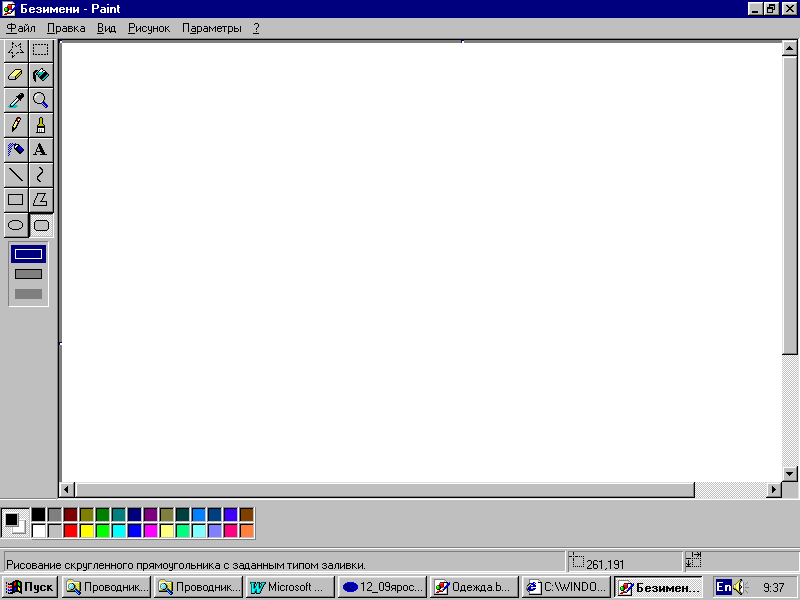
Выделение прямоуголь-ной области
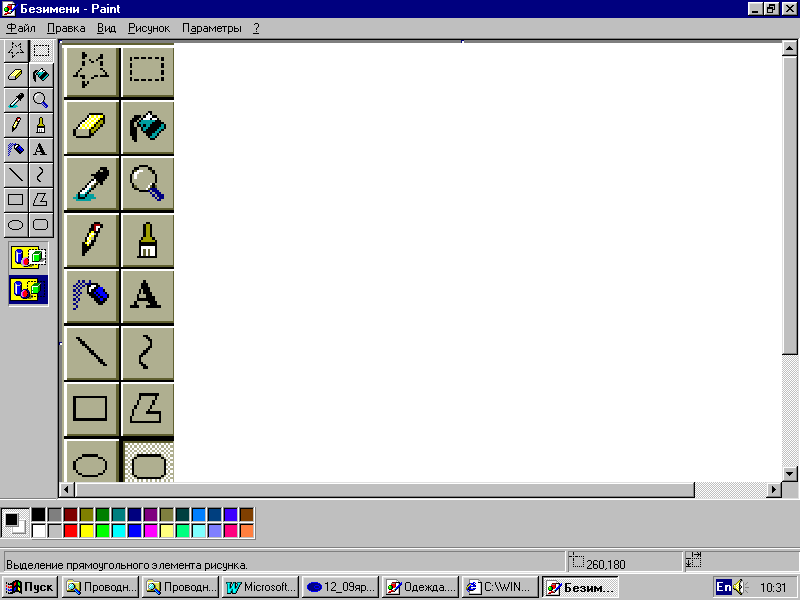
Режимы совмещения объектов
Выделение произвольной области
Ластик стирает изображение, т.е. закрашивает части рисунка, над которым был проведен, цветом фона. Форма ластика выбирается в окне свойств. Если случайно стерт нужный фрагмент, используйте команду Правка-Отменить.
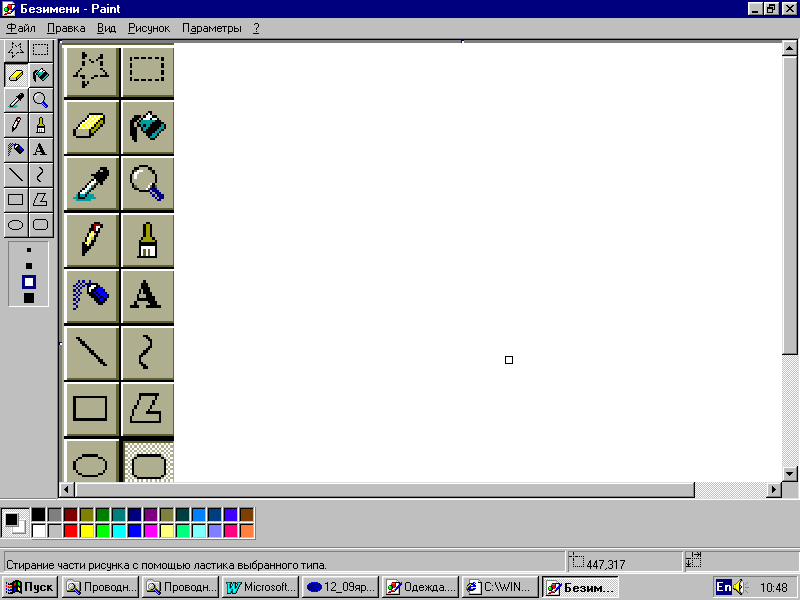
При помощи этого инструмента любую замкнутую область рисунка можно закрасить основным цветом. Если граница закрашиваемой области имеет разрывы, то «краска» пройдет через разрыв и заполнит оставшуюся часть рабочего поля (в этом случае можно отменить заливку ). Небольшие разрывы в границе закрашиваемой области можно «заделать» в режиме увеличения.
Выбор цветов
Этот инструмент позволяет скопировать цвет объекта. Для этого выберите его в наборе инструментов, укажите на объект, цвет которого следует скопировать, укажите на область, цвет которой нужно изменить.
При выборе «масштаба» рабочее поле можно увеличить в 2, 6, 8 раз, что удобно при редактировании мелких частей рисунка.
Масштаб можно менять с помощью команды Вид-Масштаб-Выбрать: 100%, 200%, 400%, 600%, 800%.
Вид-Масштаб-Крупный — 400%.
Вид-Масштаб-Показать сетку — показывает «клеточки», по которым удобно рисовать.
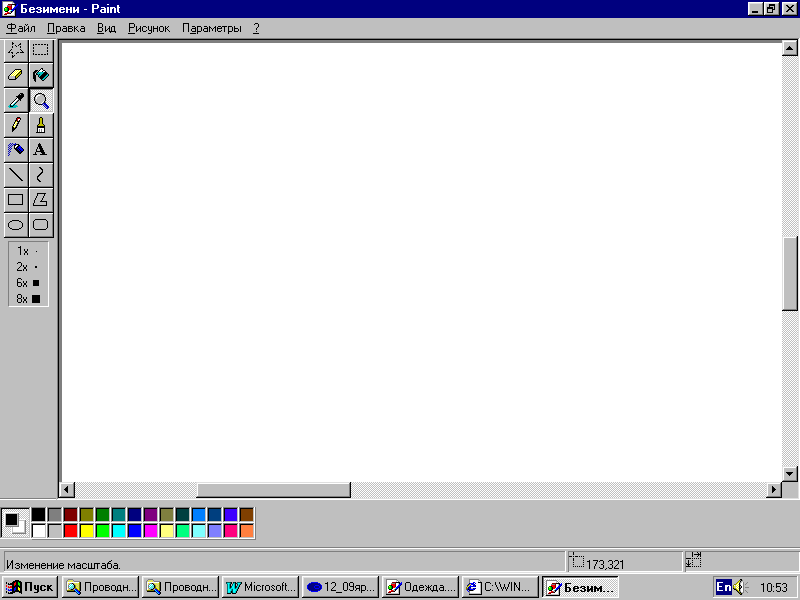
Позволяет провести линию шириной в один пиксел. По нажатию левой клавиши мыши пиксел закрашивается основным цветом. Этот инструмент похож на обычный карандаш, т.е. он предназначен для рисования от руки.
Для того, чтобы провести строго вертикальную или горизонтальную линию нужно во время рисования удерживать нажатой клавишу Shift. (Этот прием действует и при работе с другими инструментами!).
Кистью можно пользоваться также, как кистью художника. Толщина и цвет оставляемой линии определяется выбранной формой кисти и основным цветом.
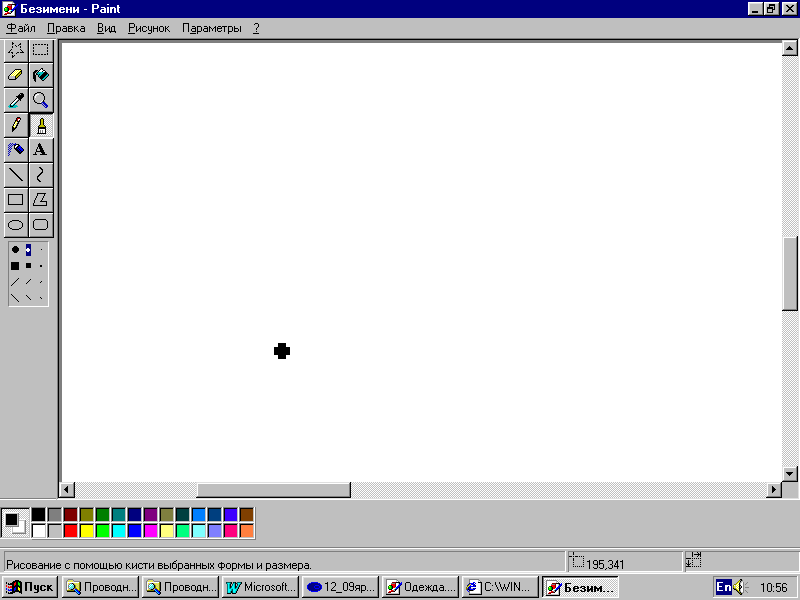
Распылитель
Распылитель краски создает «размытое» пятно основного цвета. Напыленная область имеет форму, заданную свойствами инструмента. Скорость с которой Вы перетаскиваете курсор, определяет плотность напыления. Распылителем удобно оттенять трехмерные объекты. Распылите используется, например, при рисовании облаков, крон деревьев, клубов дыма и т.п.
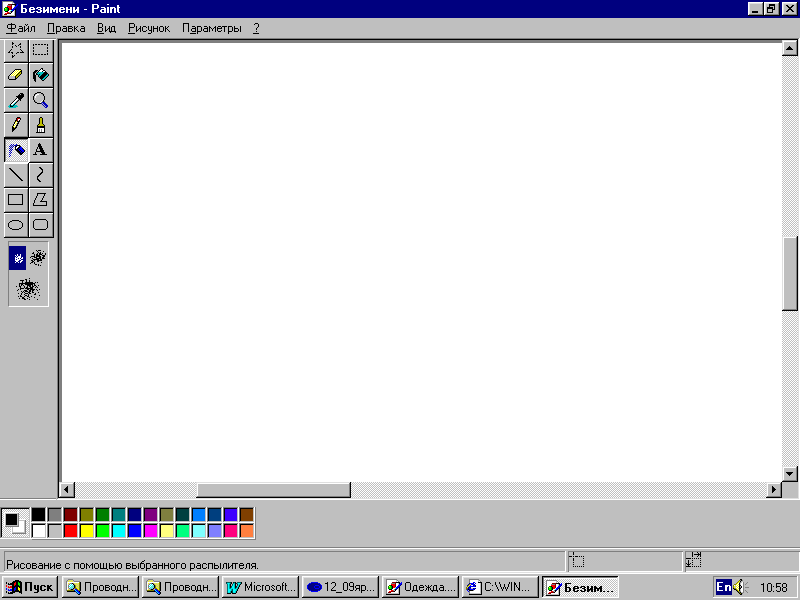
Текст — Надпись
Надпись создается в три этапа.
1. После выбора инструмента Текст необходимо создать рамку, внутри которой будет находится текст.
2. После создания рамки появится окно Шрифты, в котором можно выбрать параметры шрифта.
3. Форматирование текста. Можно выбирать параметры шрифта, изменять размеры рамки.
! Все операции нужно проводить внутри текстовой рамки. После щелчка за пределами рамки, текст становится частью рисунка и его нельзя редактировать и форматировать.
Следующие инструменты редактора Paint позволяют рисовать линии и стандартные геометрические фигуры, которые иногда называют примитивами.
Рисование выполняют протягиванием мыши, т.е. нажимают и удерживают левую кнопку мыши, «протягивают» курсор в нужное положение и затем отпускают кнопку мыши.
После выбора инструмента в окне под панелью инструментов можно выбрать тип линии и способ заполнения фигуры.
Существуют три способа заполнения.
Рисуется только контур фигуры
Контур фигуры рисуется основным цветом, а заполнение (заливка) — дополнительным цветом.
И контур, и внутренняя область фигуры заполняются одним дополнительным цветом.
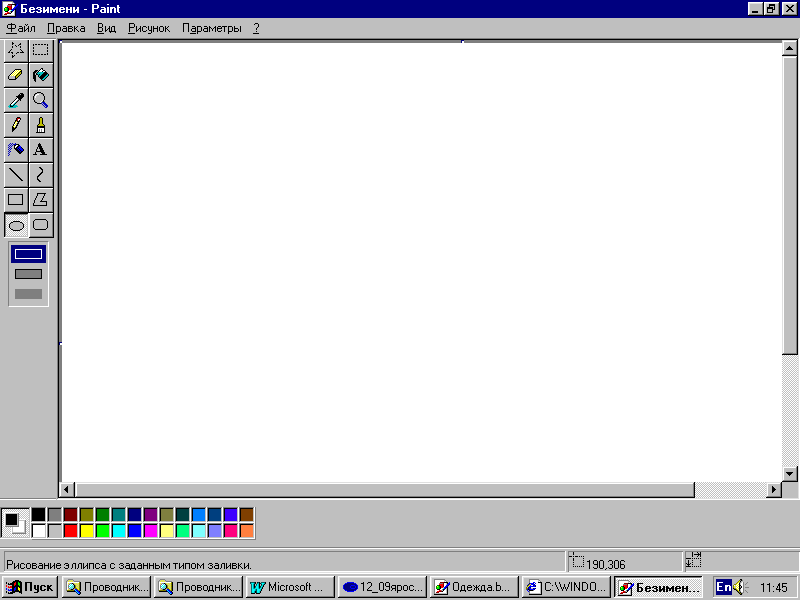
Палитра цветов (находится в нижней части экрана).
На рисунке (см. окно слева) выбран основной цвет – черный, дополнительный – белый.
Основной цвет выбирают щелчком левой кнопки на палитре цветов, а дополнительный цвет — щелчком правой кнопки.
Кнопка инструмента
Под панелью инструментов
1. Толщина линии задается в окне под панелью инструментов. Линию рисуют методом протягивания.
2. Нажатие клавиши Shift позволяет провести линию строго горизонтально, вертикально или под углом в 45 и 135 градусов.
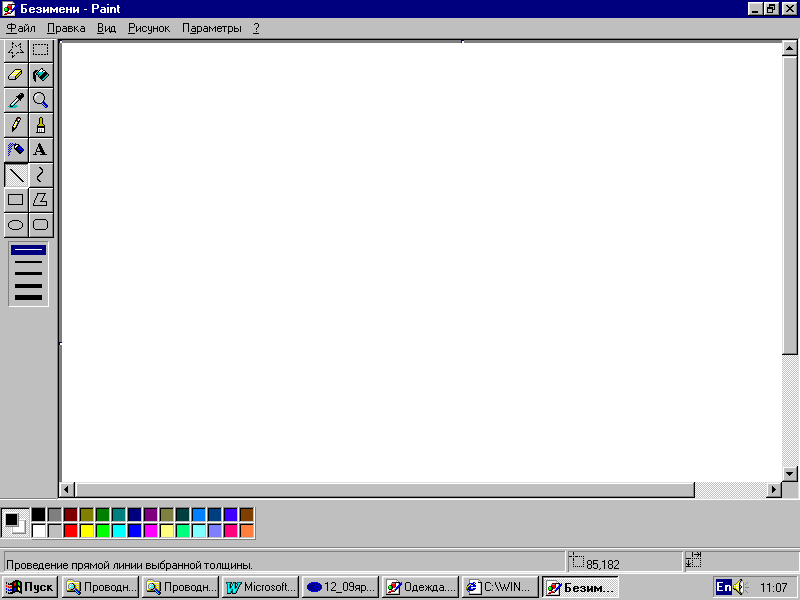
Служит для рисования кривых. Рисунок выполняют в три приема.
1. Проводят отрезок прямой, концы которого совпадают с концами отрезка будущей кривой. Затем дважды изгибают отрезок следующим образом.
2. Каждый изгиб выполняют щелчком мыши в стороне от отрезка и протягиванием указателя мыши.
Прямоугольник
Служит для создания прямоугольников.
Правильная фигура — квадрат образуется, если при рисовании нажать клавишу Shift.
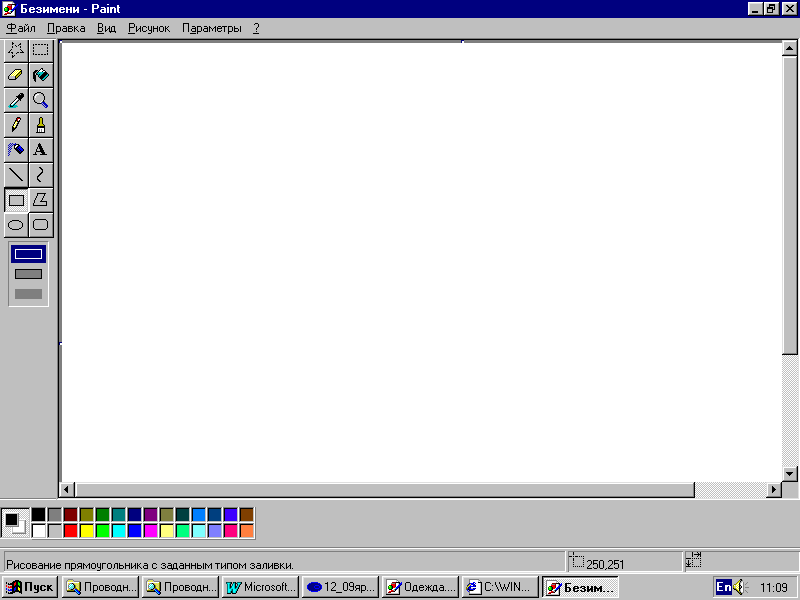
Скругленный прямоугольник
Служит для создания прямоугольников.
Правильная фигура — скругленный квадрат образуется, если при рисовании нажать клавишу Shift.
Многоугольник
Позволяет рисовать произвольный многогранник. Стороны многоугольника рисуют последовательно методом протягивания. Каждый последующий отрезок автоматически начинается в конце предыдущего отрезка.
Позволяет рисовать эллипсы. При нажатой клавише Shift будут рисоваться строго окружности.
Источник: studfile.net